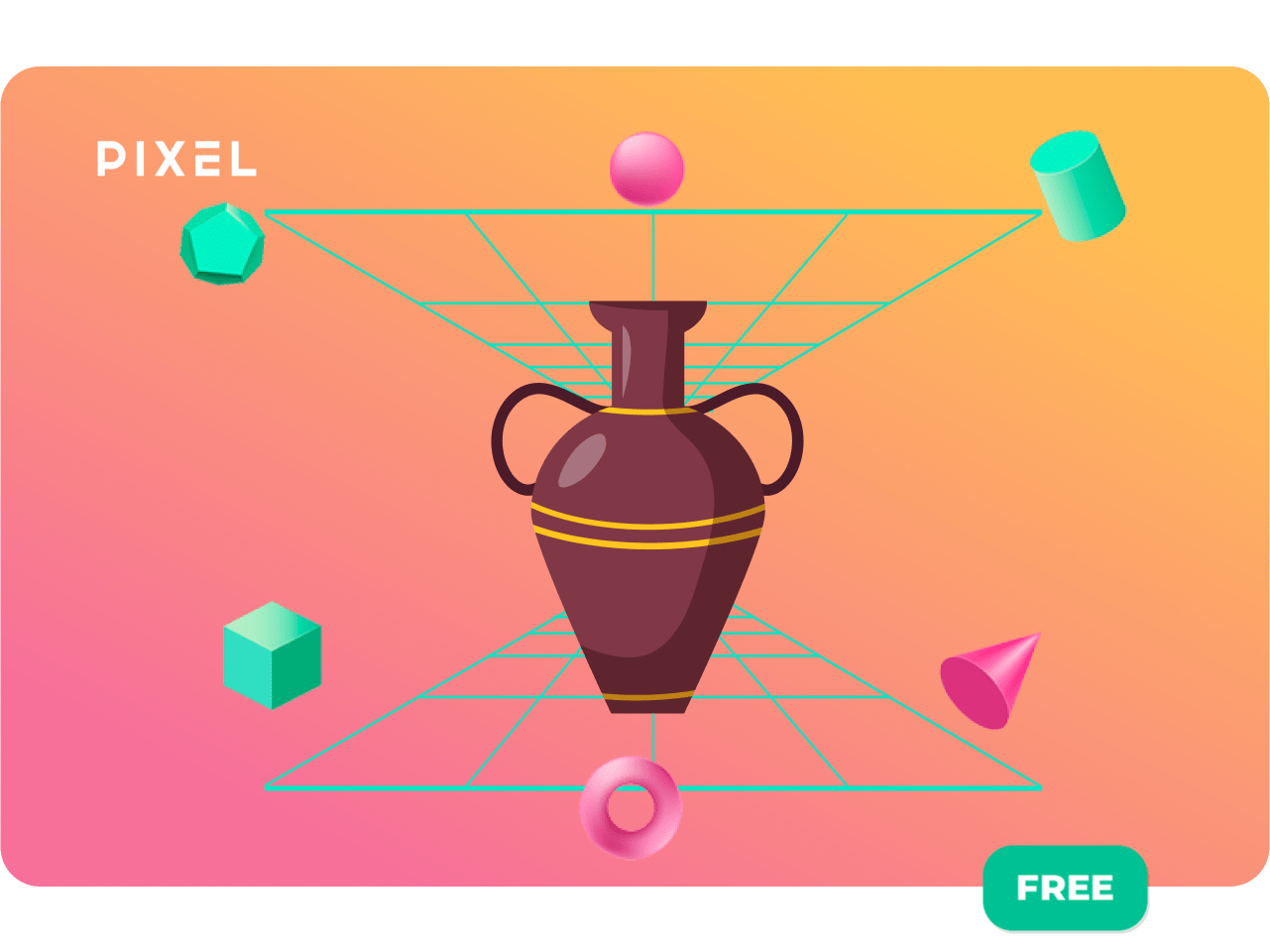Детская школа программирования “Пиксель” подготовила подробную статью-инструкцию с пошаговым алгоритмом создания амфоры.
Проецирование 3D-модели в Blender - это занятие по-настоящему завораживающее: благодаря всего нескольким действиям появляется объемная фигура. Но, одновременно, это очень волнительный процесс: ты только знакомишься с интерфейсом программы Blender. Появляются страхи, вдруг что-то пойдет не так. В этом случае очень кстати придутся уроки моделирования в Blender для начинающих от школы “Пиксель”.
В статье мы расскажем пошаговый алгоритм создания модели в Blender. Изучите текстовую инструкцию, а в конце статьи сможете перейти к просмотру урока в Blender с нуля на YouTube-канале школы. Так лучше усваивается материал, и ты сможешь применить его при самостоятельном проектировании.
Проецирование 3D-модели в Blender - это занятие по-настоящему завораживающее: благодаря всего нескольким действиям появляется объемная фигура. Но, одновременно, это очень волнительный процесс: ты только знакомишься с интерфейсом программы Blender. Появляются страхи, вдруг что-то пойдет не так. В этом случае очень кстати придутся уроки моделирования в Blender для начинающих от школы “Пиксель”.
В статье мы расскажем пошаговый алгоритм создания модели в Blender. Изучите текстовую инструкцию, а в конце статьи сможете перейти к просмотру урока в Blender с нуля на YouTube-канале школы. Так лучше усваивается материал, и ты сможешь применить его при самостоятельном проектировании.
Уроки для начинающих с нуля в Blender: создание простой формы из примитивов
Интерфейс программы Blender интуитивно понятен, но мы расскажем обо всем подробно. Так, в дальнейшем не возникнет вопросов: какой шаг сделать следующим или где найти определенную кнопку.
Для создания 3D-модели в Blender воспользуемся меню Add или сочетанием горячих клавиш Shift+A. Это меню содержит все объекты, которые можно добавить в сцену.
Чтобы создать объект, обратим внимание на вкладку Mesh. Здесь собраны примитивы (простые объекты), с которых обычно начинается моделирование.
Для создания 3D-модели в Blender воспользуемся меню Add или сочетанием горячих клавиш Shift+A. Это меню содержит все объекты, которые можно добавить в сцену.
Чтобы создать объект, обратим внимание на вкладку Mesh. Здесь собраны примитивы (простые объекты), с которых обычно начинается моделирование.
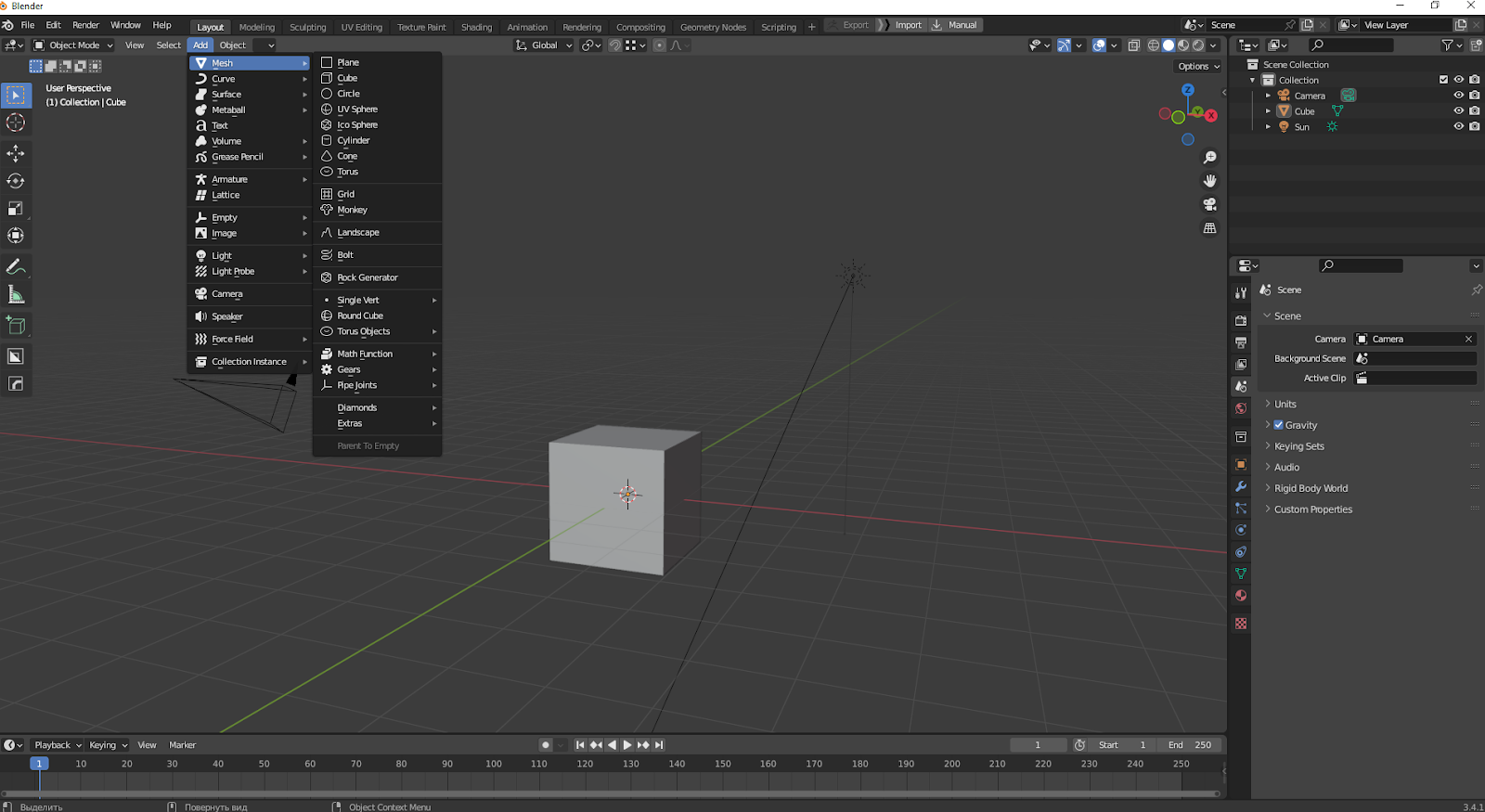
Начальные модели для Blender в сцене нам не нужны, поэтому выделим их и удалим нажатием Х или Del.
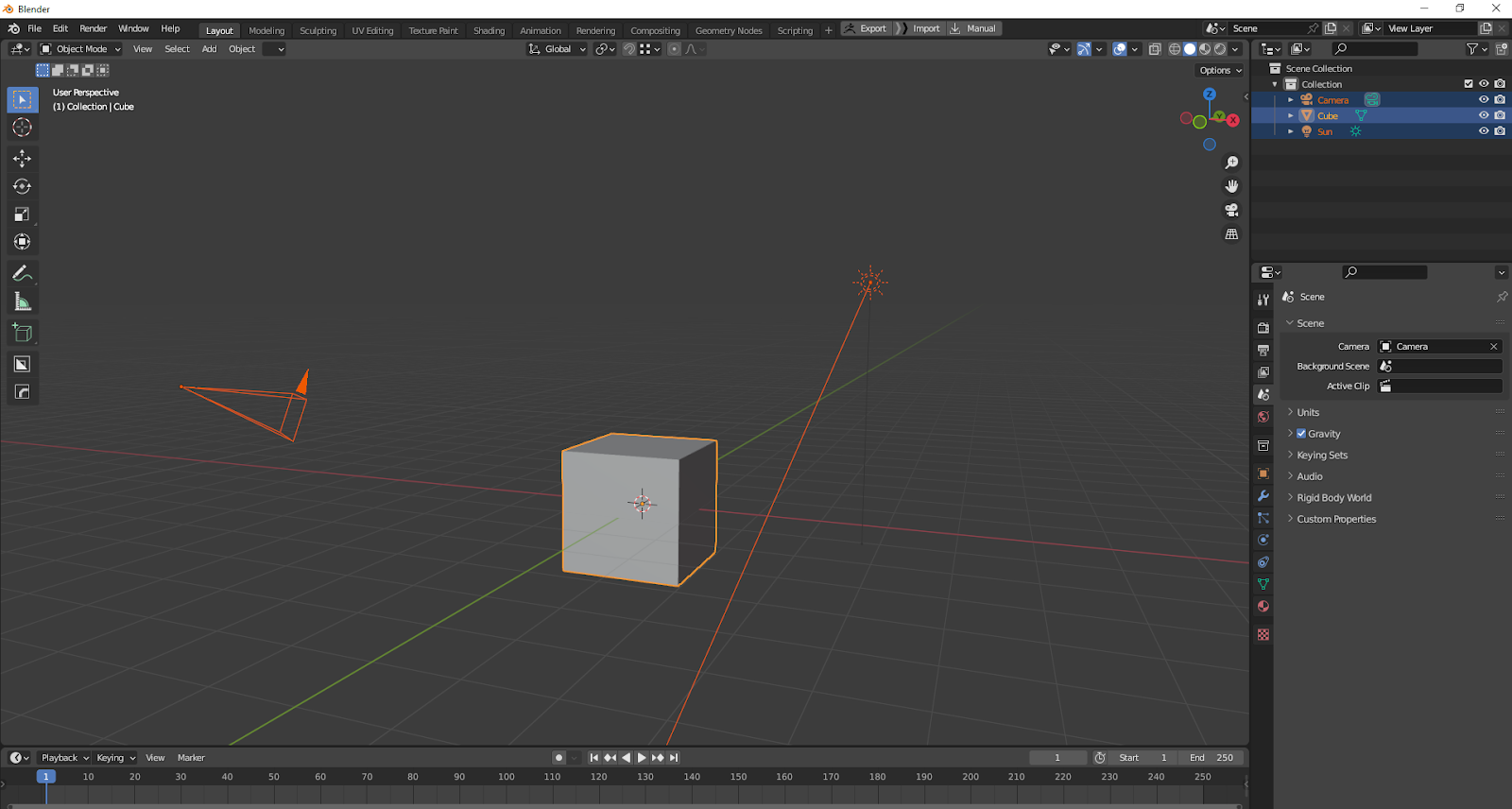
Теперь можно добавить объект, который лучше подойдет для создания амфоры. Например, UV-сфера. Ее можно сразу немного вытянуть по оси Z, перед тем как переходить в режим редактирования. В Blender есть два режима работы с мешами:
- объектный — редактируется весь объект целиком;
- режим редактирования — меняются компоненты меша: вершины, ребра и грани (полигоны).
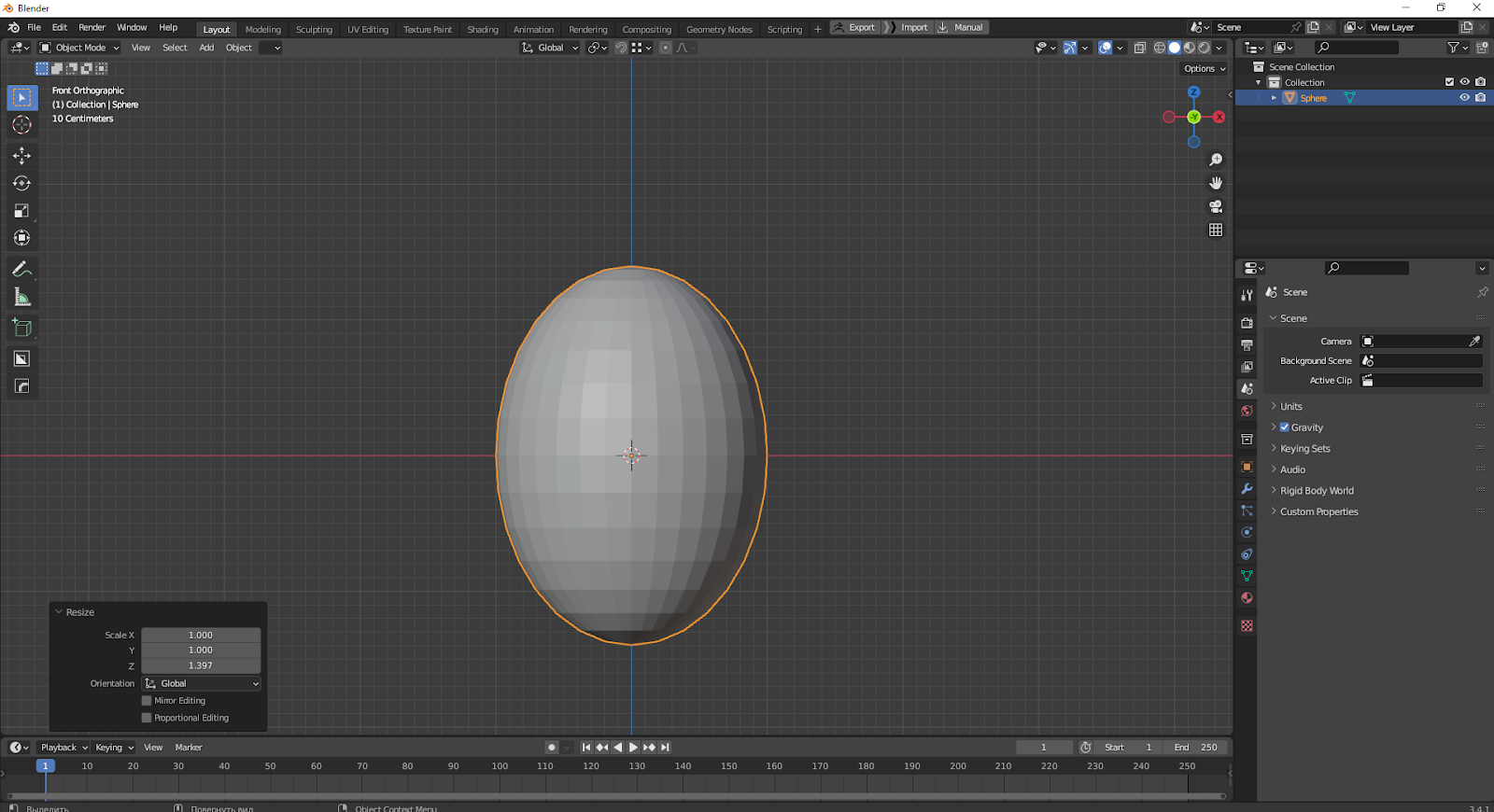
Чтобы перейти в режим редактирования, нажмите Tab. Так же можно вернуться в объектный режим. Включим прозрачность объекта, чтобы выделить все вершины и спереди, и сзади. Для этого используется сочетание клавиш Alt+ Z или иконка справа вверху.
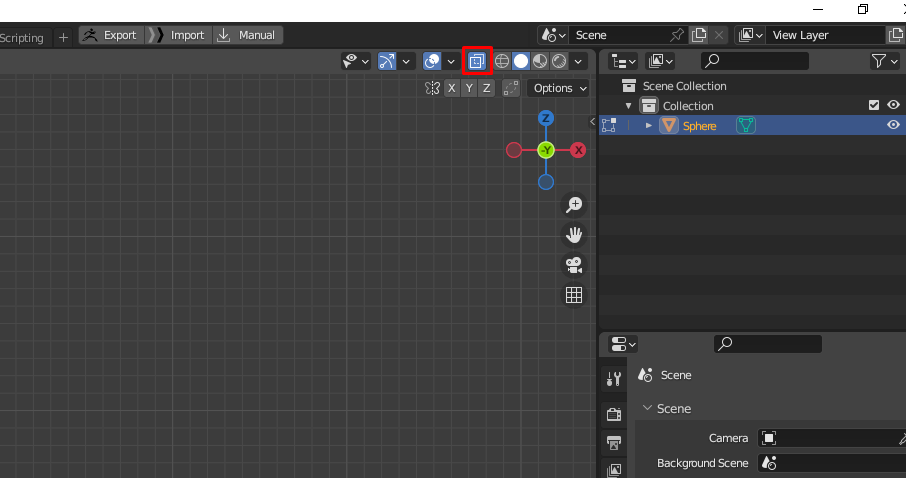
Удалим лишние вершины. Для этого выделим их рамкой и нажмем X или Del. В меню нужно выбрать, что хотим удалить, в этом случае – Verteces.
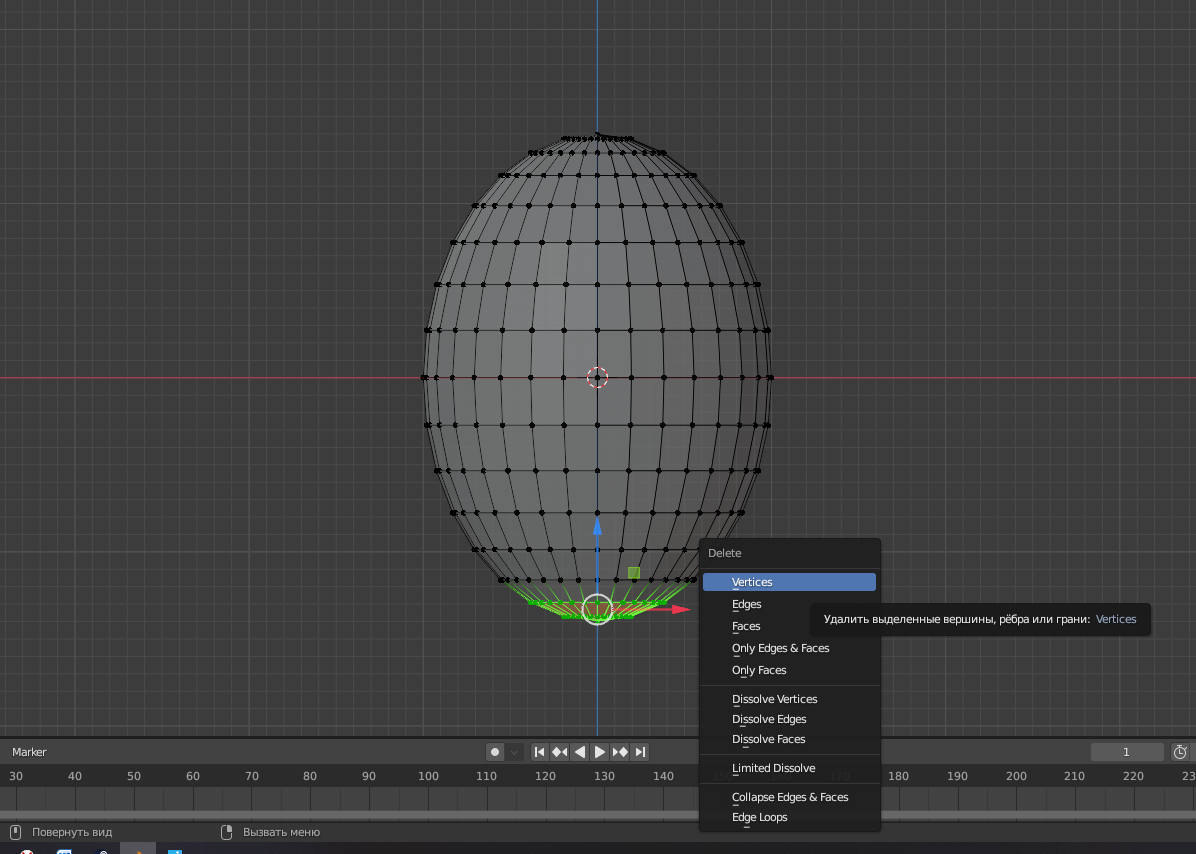
Также поступим и с верхними точками.
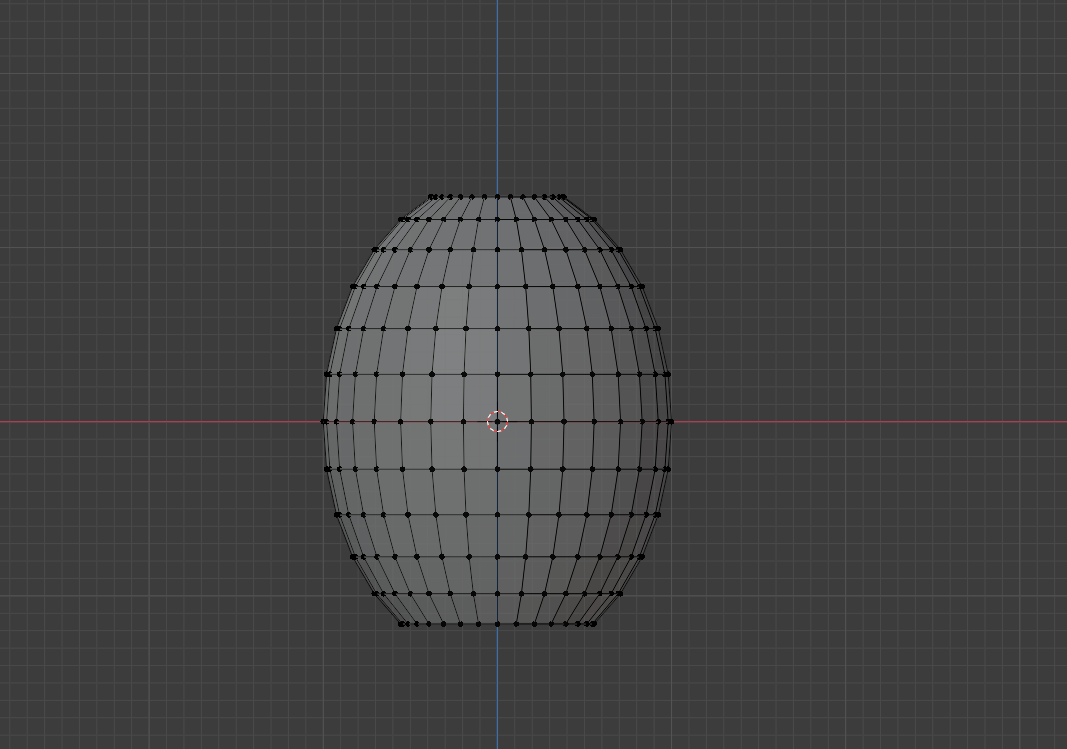
Теперь пришло время взять другой инструмент – экструд. Можно выделить вершины и нажать Е или выбрать экструд на панели инструментов слева.
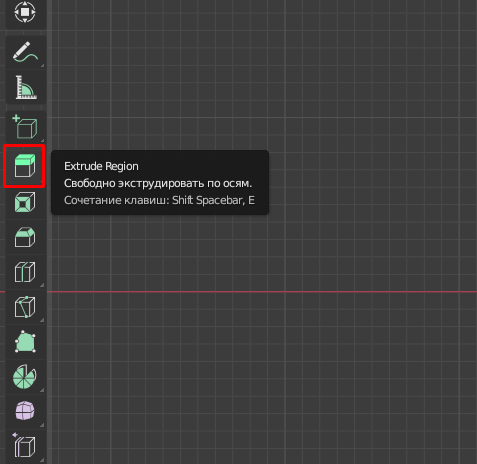
Экструдируем дно амфоры по оси Z. Затем нажмем S, чтобы расширить экструдированные вершины.
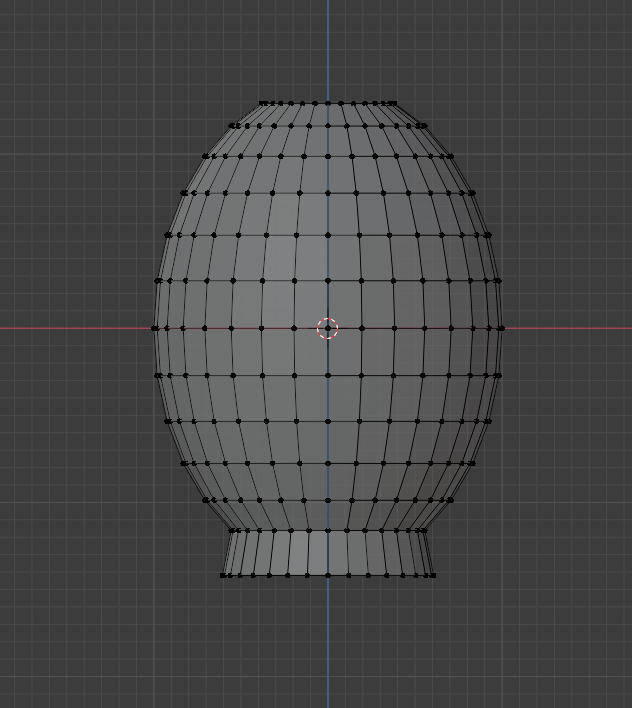
Немного подгоним форму, воспользовавшись еще одним инструментом – пропорциональным редактированием. Выделим вершины и выберем его на панели сверху.
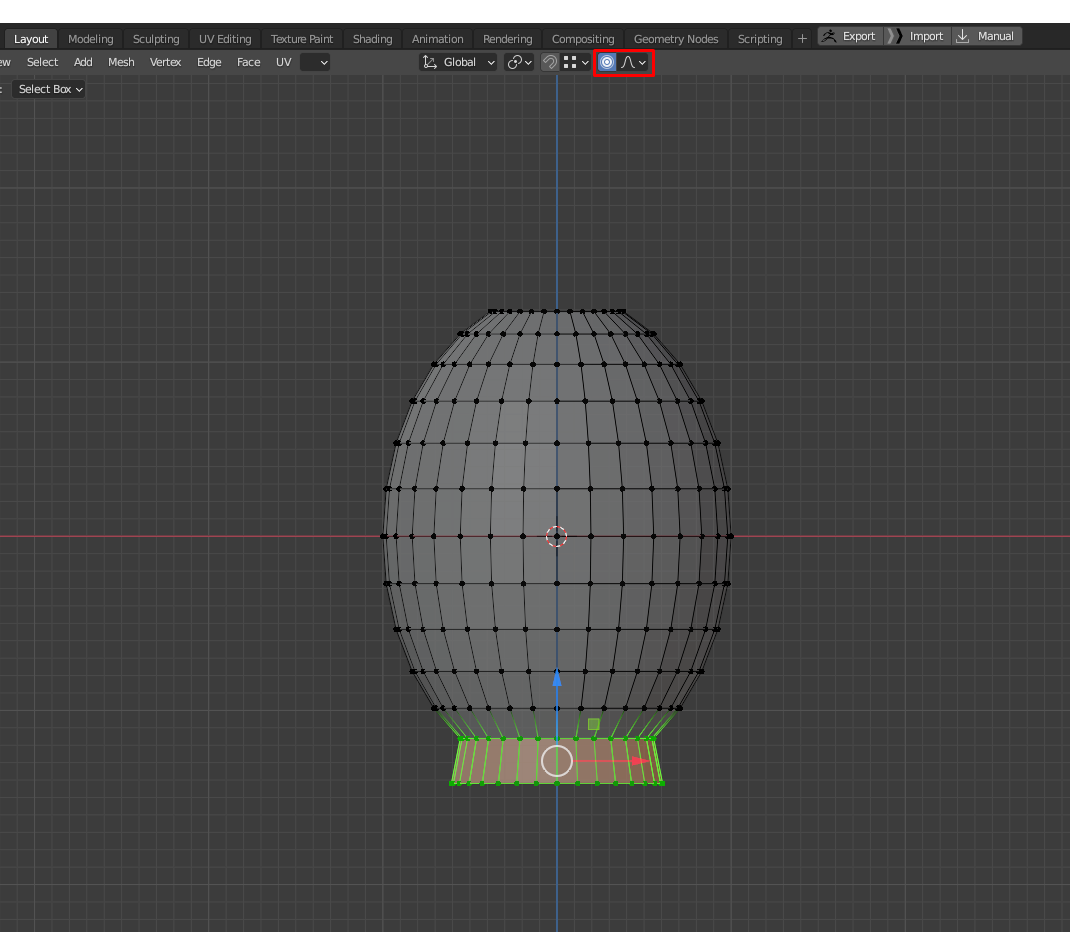
Теперь снова нажмем S, чтобы изменить форму.

Обратите внимание на появившийся круг – это область, в которой будут редактироваться как выделенные вершины, так и те, которые попали в круг. Именно так работает инструмент пропорционального редактирования – смещает выделенные вершины и, в зависимости от выбранного алгоритма редактирование будет отличаться. Не забывайте отключать этот инструмент после окончания работы, иначе могут возникнуть проблемы.
Расширим таким же способом и верх.
Расширим таким же способом и верх.
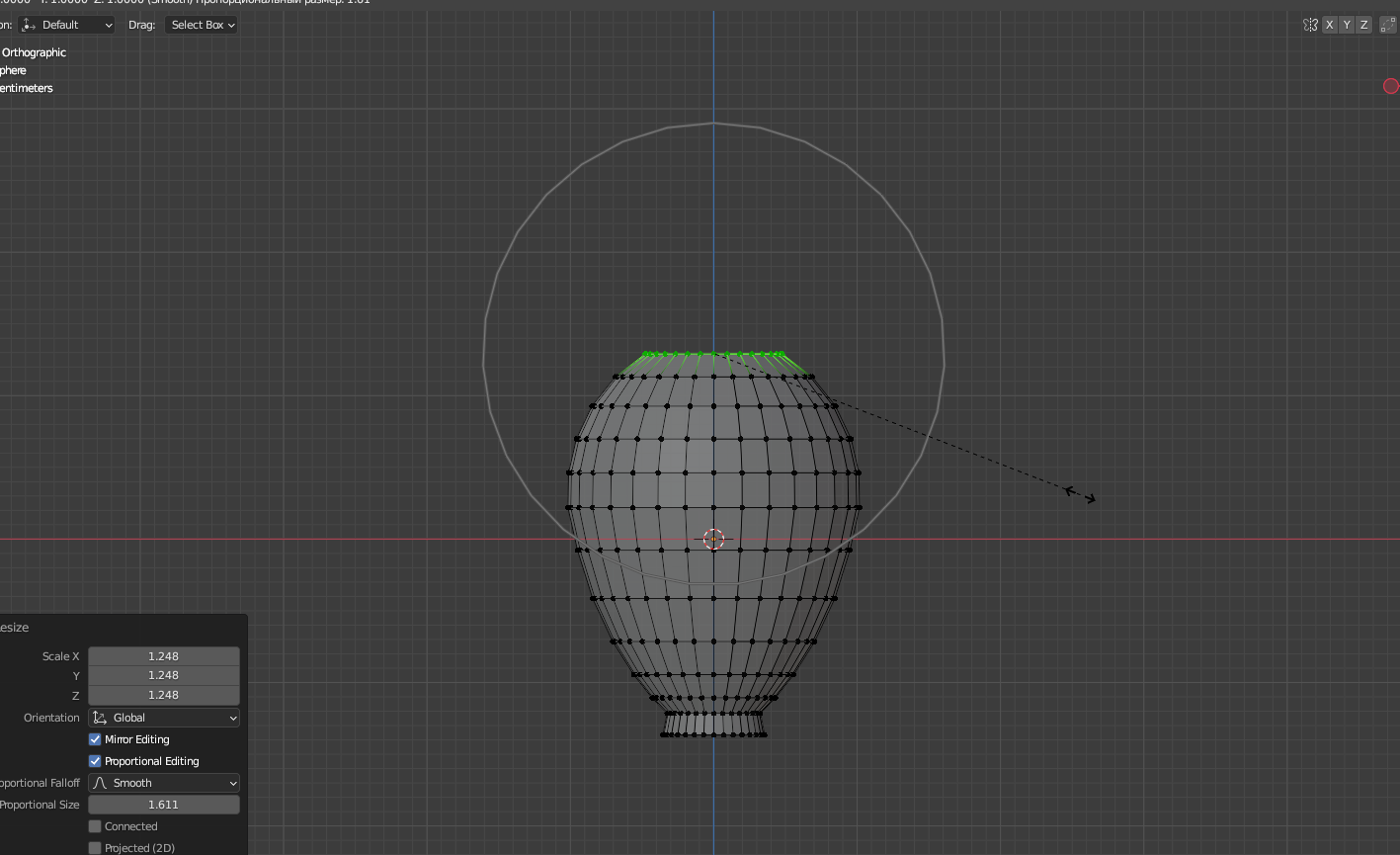
Теперь выделим вершины и экструдируем горлышко. Выполним операцию несколько раз.
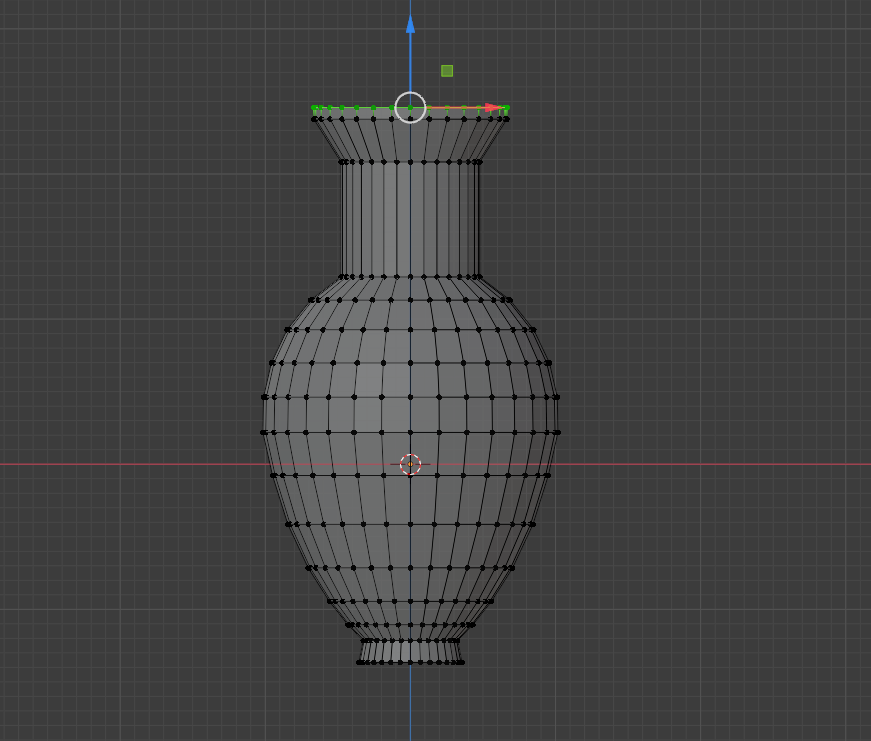
Выключим прозрачность и перейдем в объектный режим. Амфора очень ребристая. Исправим это, нажав правой клавишей мыши и выбрав Shade Auto Smooth.
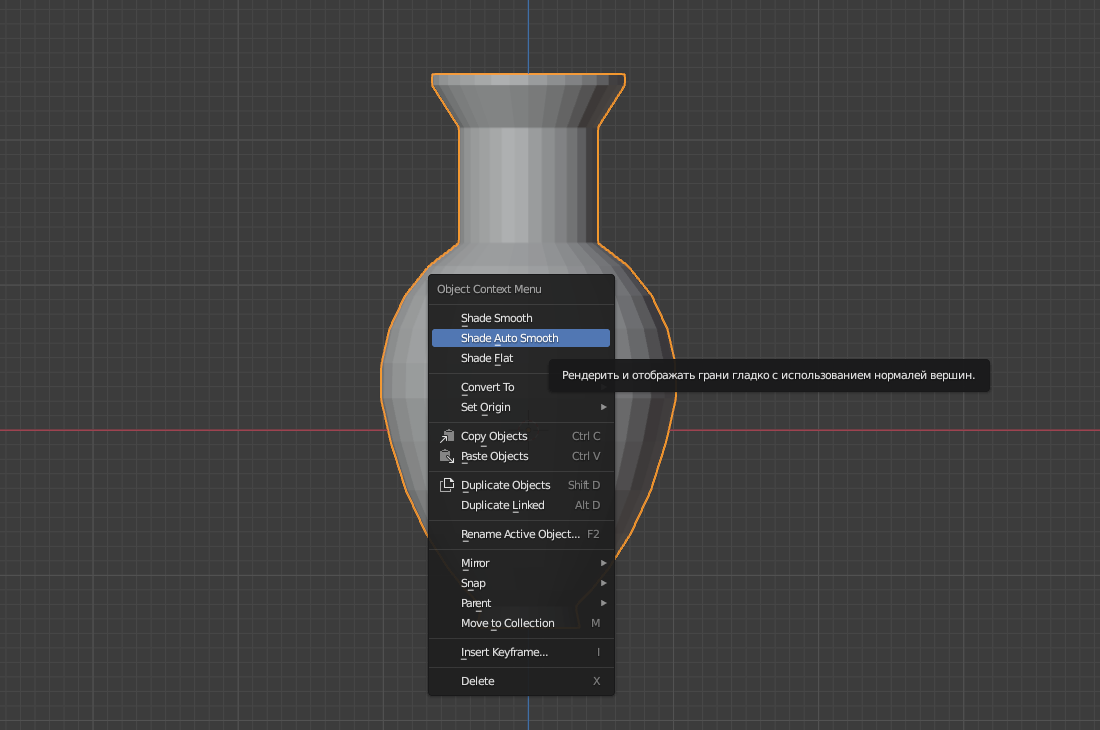
Осталось только закрыть дно. Для этого вернемся в режим редактирования и выберем вершины на дне – выделим одну, и с зажатым Alt щелкнем по соседней. Выделится петля ребер с вершинами. Нажмем Е, чтобы экструдировать, а затем S, чтобы экструд пошел внутрь. Так достаточно.

Нажмем М и выберем Collaps – все вершины сольются в центре.

Амфора готова.

В статье мы рассказали, как сделать модель в Blender. Видеоурок вы можете посмотреть по ссылке на нашем YouTube-канале, а также ознакомиться с другими уроками по Blender на русском языке. Мы рассмотрели только самый простой элемент, который изучают на уроках моделирования в Blender для начинающих.
Если же хочется углубиться в трехмерные фигуры и создавать более сложные модели для Blender, приходите на занятия в школу программирования и робототехники «Пиксель». На курсе мы начинаем знакомство с интерфейсом Blender — с каждым разом материал постепенно усложняется. По окончании трех модулей ученики создают свои профессиональные проекты и защищают их перед преподавателями, одногруппниками и родителями, получают диплом.
Занятия помогают развить аналитические способности, а также погружают в мир IT - часто обучение созданию 3D-моделей в Blender становится толчком к дальнейшему получению образования в сфере информационных технологий и старту перспективной карьеры. Приходите на уроки по Blender с нуля и попробуйте себя в роли профессионального разработчика!
Занятия помогают развить аналитические способности, а также погружают в мир IT - часто обучение созданию 3D-моделей в Blender становится толчком к дальнейшему получению образования в сфере информационных технологий и старту перспективной карьеры. Приходите на уроки по Blender с нуля и попробуйте себя в роли профессионального разработчика!